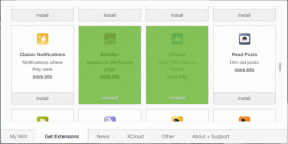Απενεργοποιήστε προσωρινά τις ενημερώσεις των Windows πριν τερματίσετε τη λειτουργία των Windows
Miscellanea / / February 16, 2022
Τήρηση Windows ενημερωμένα Η χρήση των Windows Updates είναι μια καλή πρακτική, αλλά κάποια στιγμή μπορεί να σας νευριάσει. Εάν δεν έχετε διαμορφώσει ποτέ την ενημέρωση των Windows μετά την εγκατάσταση των Windows, τότε θα πρέπει να γνωρίζετε ότι έχει ρυθμιστεί σε λειτουργία αυτόματης ενημέρωσης. Σε αυτήν τη λειτουργία, τα Windows πραγματοποιούν αυτόματη λήψη των απαραίτητων αρχείων ενημέρωσης και τα εγκαθιστούν αυτόματα όταν τερματίζετε τη λειτουργία του υπολογιστή σας.
Τα δύο προβλήματα με αυτό είναι ότι σας Το εύρος ζώνης του διαδικτύου θα καταναλωθεί στο παρασκήνιο εν αγνοία σας και ίσως χρειαστεί να περιμένετε κατά τον τερματισμό της λειτουργίας του υπολογιστή, κάτι που μπορεί να μοιάζει για πάντα. Λοιπόν, σήμερα θα σας δείξουμε πώς να απενεργοποιήσετε προσωρινά τις Ενημερώσεις των Windows όταν δεν τις χρειάζεστε.
Απενεργοποίηση ενημερώσεων των Windows
Μπορείτε να ανοίξετε την ενημέρωση των Windows από τον Πίνακα Ελέγχου των Windows, αλλά προτιμώ να χρησιμοποιήσω το wupappΕκτέλεση εντολής.
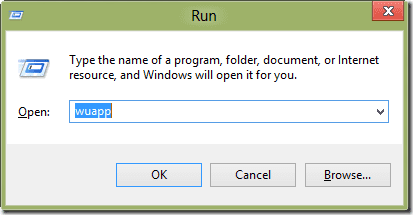
Αφού ανοίξει η ενημέρωση των Windows, σας δίνει πολλές επιλογές στην αριστερή πλαϊνή γραμμή που μπορείτε να χρησιμοποιήσετε για να διαμορφώσετε την ενημέρωση στον υπολογιστή σας. Κάνε κλικ στο Αλλαξε ρυθμίσεις συνδέσμου για να κάνετε αλλαγές στις ρυθμίσεις ενημέρωσης των Windows.

Από προεπιλογή η ενημέρωση των Windows θα οριστεί σε αυτόματη λειτουργία, αλλά μπορείτε να επιλέξετε να την απενεργοποιήσετε ή να σας ειδοποιήσει και να ζητήσετε άδεια πριν κάνετε μια ενημέρωση. Προσωπικά δεν θα εγγυώμαι την απενεργοποίηση της ενημέρωσης εντελώς, καθώς δεν είναι μια ασφαλής πρακτική.
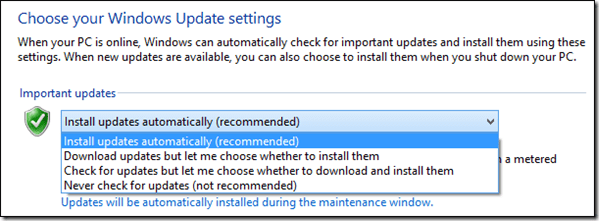
Αλλά αν η ενημέρωση των Windows έχει ήδη κατεβάσει όλα τα αρχεία ενημέρωσης και περιμένει να τερματίσετε τη λειτουργία του συστήματός σας, υπάρχει ακόμα τρόπος να αναβληθεί η διαδικασία ενημέρωσης. Το συναντήσαμε στο freewaregenius blog. Ας δούμε λοιπόν πώς μπορεί να γίνει.
Παράλειψη ενημέρωσης των Windows κατά τον τερματισμό λειτουργίας
Βήμα 1: Αντί να τερματίσετε τη λειτουργία των Windows χρησιμοποιώντας το μενού Έναρξη, πατήστε το Πλήκτρο Alt+F4 για να εμφανιστεί το μενού τερματισμού λειτουργίας των Windows.
Βήμα 2: Γενικά, το αναπτυσσόμενο μενού σε αυτό το παράθυρο θα σας εμφανίσει επιλογές όπως Τερματισμός, Επανεκκίνηση, Αναστολή λειτουργίας, Αποσύνδεση. Αλλά όταν έχετε μια ενημέρωση των Windows για εγκατάσταση, θα δείτε μια πρόσθετη επιλογή που λέει Εγκατάσταση ενημερώσεων και τερματισμός λειτουργίας, η οποία θα επιλεγεί από προεπιλογή.
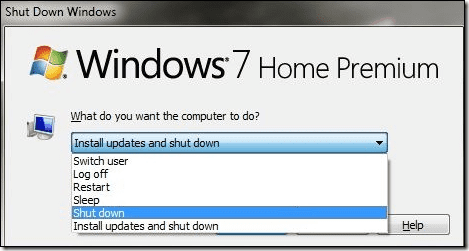
Εάν δεν θέλετε να εγκαταστήσετε την ενημέρωση στον τρέχοντα κύκλο τερματισμού-επανεκκίνησης, απλώς επιλέξτε το ΤΕΡΜΑΤΙΣΜΟΣ ΛΕΙΤΟΥΡΓΙΑΣ ή Επιλογή επανεκκίνησης.
Θα πρέπει να επαναλάβετε τα βήματα για την παράλειψη της ενημέρωσης σε κάθε τερματισμό λειτουργίας. Όταν θέλετε να εφαρμόσετε την ενημέρωση, επιλέξτε την επιλογή εγκατάστασης ενημέρωσης ή απλώς τερματίστε τη λειτουργία χρησιμοποιώντας το μενού Έναρξη.
συμπέρασμα
Έτσι, μπορείτε να απενεργοποιήσετε προσωρινά τις ενημερώσεις των Windows. Αλλά δεν συνιστάται να το κάνετε αυτό για μεγάλο χρονικό διάστημα. Θα πρέπει πάντα να εγκαθιστάτε τις ενημερώσεις με την πρώτη ευκαιρία, καθώς περιέχουν πολλές ενημερώσεις κώδικα ασφαλείας και διορθώσεις σφαλμάτων που χρειάζεται ο υπολογιστής σας για τη σωστή λειτουργία.
Τελευταία ενημέρωση στις 02 Φεβρουαρίου 2022
Το παραπάνω άρθρο μπορεί να περιέχει συνδέσμους συνεργατών που βοηθούν στην υποστήριξη της Guiding Tech. Ωστόσο, δεν επηρεάζει τη συντακτική μας ακεραιότητα. Το περιεχόμενο παραμένει αμερόληπτο και αυθεντικό.